CAD替换命令

大家在WORD里经常进行替换查找操作,其实在CAD里,有时也会用到这个功能,输入命令以后,它可以更快地帮我们找到所需要的内容,然后就可以进行替换操作了,有的朋友问了,它和WORD操作是不是一样容易呢,CAD替换命令和查找命令又是怎么操作的呢?为了满足大家的好奇心,小编分享了一个CAD替换查找的应用实例,大家可以学习一下,其实也是很容易的。
1.首先,大家先打开我们的CAD,输入FIND的查找快捷键命令。
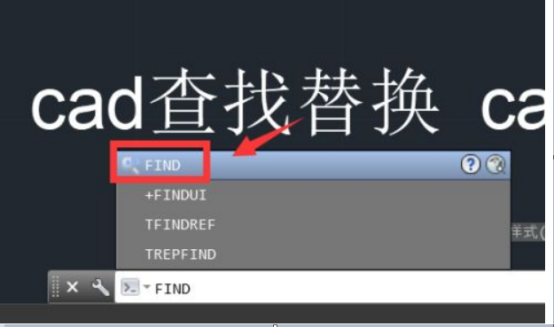
2.输入我们需要查找的名称。
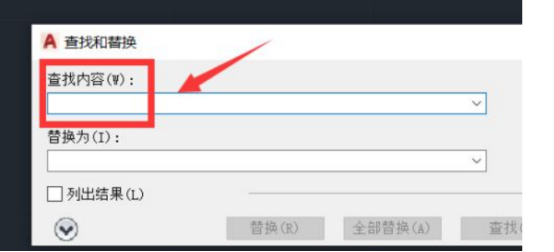
3.然后就可以看到我们查找的文字已经被选中。

4.输入替换的内容,点击替换选项。
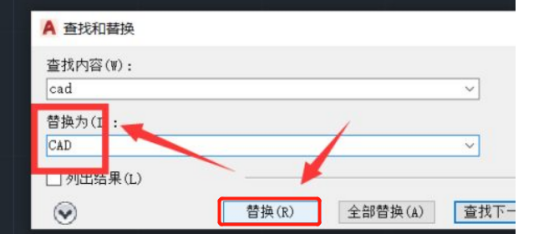
5.最后大家就可以使用CAD查找替换的功能了。
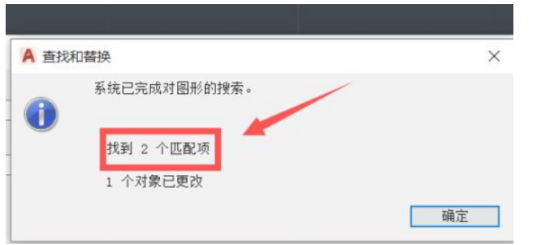
以上就是CAD替换命令和查找命令的操作实例。其实它和WORD的查找替换功能也是非常相似的,大家只要输入查找命令以后,替换选项就会出现。在我们替换时,系统会提示替换或者全部替换选项,这时大家可以根据自己实际需要进行选择。利用好这个功能,可以快速地帮大家找到所需要的内容,进行替换操作,这要比人工一个一个地查找快速得多,这样可以大大提高大家的工作效率,也会使工作变得更轻松,更简便。
本篇文章使用以下硬件型号:联想小新Air15;系统版本:win10;软件版本:AutoCAD(2018)。
cad查找替换快捷键是find
cad软件的应用范围现在越来越广泛了,很多领域都会用到cad软件,有时我们在cad软件里编辑完了以后,需要修改某些东西,所以就会用到查找和替换功能键,它能够帮助我们以最快的速度,找到需要编辑的地方,那么cad查找替换快捷键是什么呢?又怎么应用呢?下面就让小编通过实操来告诉你答案吧。
1、首先打开电脑,然后在电脑中找到并打开自己的CAD软件,打开进入操作页面之后,输入FIND的查找快捷键,如下图所示。
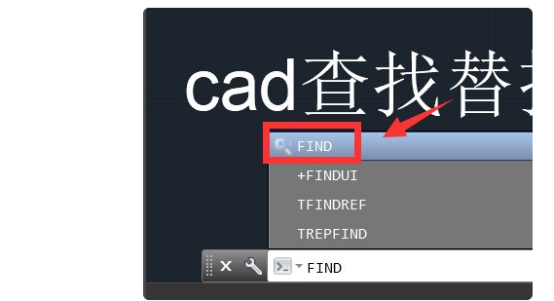
2、然后输入需要查找的名称,如下图所示。
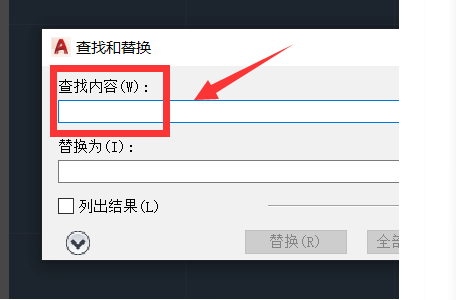
3、然后就可以看到自己查找的文字已经被选中,如下图所示。
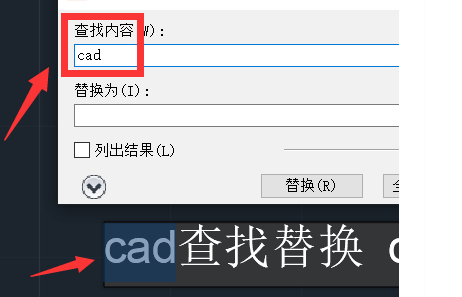
4、然后输入替换的内容,点击替换选项,如下图所示。
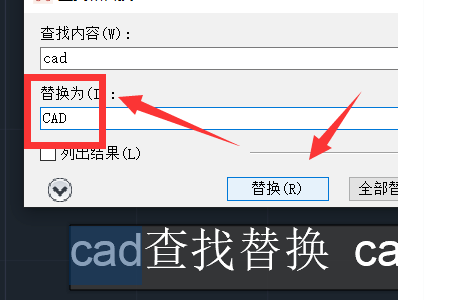
5、点击替换按钮之后,如下图所示,就可以使用CAD查找替换的功能了。
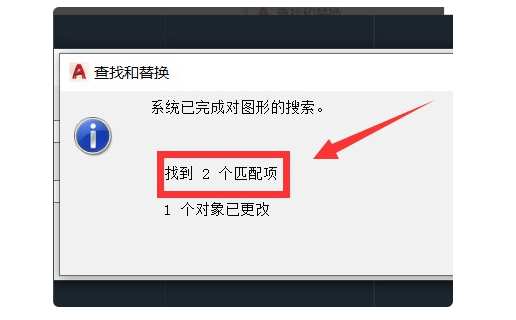
cad查找替换快捷键是什么及应用就为大家介绍完了,大家有没有发现一个特点,觉得各个软件都有相通的地方,cad查找替换快捷键的应用和word、excel软件的应用差不多,这样理解的话大家就学得更快了,大家回去以后一定要认真练习,反复操作是学好每一个知识点的基础。
本篇文章使用以下硬件型号:联想小新Air15;系统版本:win10;软件版本:AutoCAD(2013)。
相关教程
热门百科
索引
CAD替换命令和查找命令怎么使用?
cad查找替换快捷键是什么?
相关百科
最新知识
相关教程





